
기술이 발전함에 따라 전자 장치의 소비는 주로 프로세서가 우리에게 제공하는 더 나은 에너지 효율성으로 인해 상당히 감소하고 있으며 이는 배터리 수명에도 영향을 미쳤습니다. 노트북과 모바일 장치 모두에서.
데스크톱 컴퓨터도 이런 의미에서 영향을 받았습니다. 인터넷에 콘텐츠 다운로드 또는 업로드, 비디오 인코딩, 응용 프로그램 설치와 같은 작업이 완료 될 때까지 밤새 또는 하루 종일 실행합니다. Windows 또는 Mac에서 자동 종료 예약따라서 정당한 이유없이 전기 소비를 중단 할 수 있습니다.
토렌트 응용 프로그램을 통해 모든 유형의 콘텐츠를 다운로드하기 위해 주로 Windows 또는 Mac 컴퓨터를 사용하는 경우 대부분은 아니지만 대부분은 일반적으로 컴퓨터를 끌 수있는 가능성을 제공합니다. 지정된 시간 또는 다운로드 작업이 완료 될 때. 그러나 안타깝게도 모든 회사가이를 제공하는 것은 아니므로 자동 종료를 프로그래밍하기 위해 타사 응용 프로그램에 의존하거나 시스템 설정을 탐색해야합니다.
비디오 편집기는 일반적으로 인코딩 작업이 완료 될 때 컴퓨터를 끌 수있는 가능성을 제공합니다. 우리가 잠자리에들 때 보통 밤에 수행하는 작업은 몇 시간 동안 컴퓨터가 필요하지 않다는 것을 알고 있습니다. 그러나 다운로드 응용 프로그램과 마찬가지로 모든 응용 프로그램이이 옵션을 통합하는 것은 아닙니다. 우리는 시스템 또는 타사 응용 프로그램에 의존해야합니다..
Windows에서 자동 종료 예약

방법 1-실행
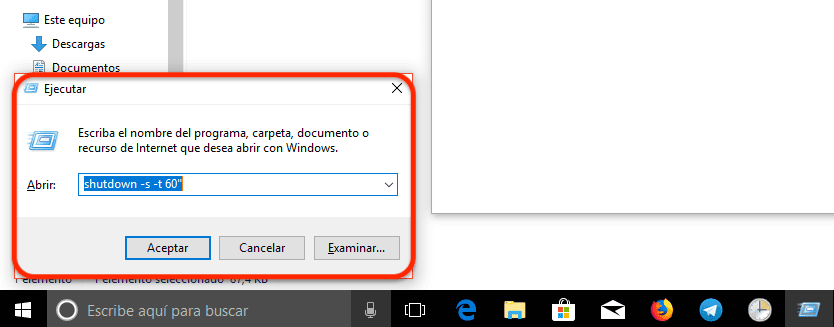
- 시스템이 제공하는 실행 옵션을 통해. Cortana의 검색 상자로 이동하여 달리기.
- 다음으로 우리는 다음과 같이 씁니다. shutdown -s -t 초». 이 옵션은 설정 한 시간 (초)이 경과하면 시스템 종료를 지연시킵니다. 소개하면 종료 -s -t 60 ″ 컴퓨터는 60 초 후에 자동으로 꺼집니다.
방법 2-명령 줄 사용
- 평생의 명령 줄을 통해. 이렇게하려면 Cortana의 검색 상자로 이동하여 CMD를 입력하고 Enter를 누릅니다.
- 명령 줄에서 우리는 shutdown -s -t 초», 방법 1에서 설명한 것과 동일한 절차를 따릅니다.
방법 3-Powershell 사용
Windows Powershell을 사용하면 방법 1과 2에서와 동일한 명령을 사용할 수도 있으므로 다음 줄을 입력하기 만하면됩니다. shutdown -s -t 초» 시간을 초 단위로 설정 한 후 컴퓨터는 전액 지불됩니다.
방법 4-작업 예약
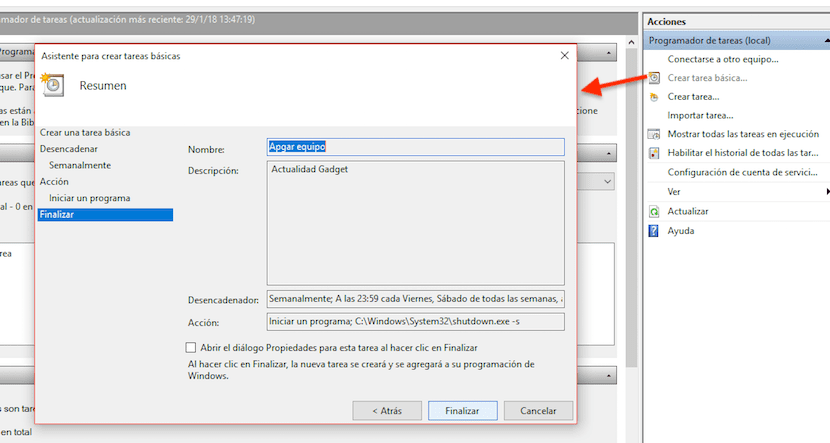
이 옵션 중 어느 것도 유효하지 않은 경우, 우리가 정말로 필요로하는 것은 응용 프로그램이나그리고 날을 반복 예를 들어 월요일부터 금요일까지 Windows에서 제공하는 최상의 옵션은 작업 스케줄러입니다. 아래에서는 컴퓨터가 자동으로 꺼 지도록 구성하는 방법을 보여줍니다.
- 먼저 Cortana의 검색 상자로 이동하여 작업 스케줄러.
- 그런 다음 우리는 행위, 화면의 오른쪽 부분을 클릭하고 기본 작업 생성 마법사를 통해 따라야 할 모든 단계가 표시됩니다.
- 다음으로 우리는 원하는 날을 설정합니다. 그 일이 반복된다 확인을 클릭합니다.
- 컴퓨터를 종료하기 위해 실행하려는 응용 프로그램은 shutdow.exe라고하며 C : \ Windows \ System32 디렉토리에 있습니다.
- 인수 추가에서 -s (장비를 끄는 기능)를 작성하고 마침을 클릭하여 우리가 설정 한 미리보기 우리가 프로그래밍 한 행동에서.
AMP WinOFF를 사용하여 Windows 자동 종료 예약

타사 애플리케이션을 사용하기로 결정한 경우 AMP WinOFF 앱 Windows 관리 컴퓨터의 자동 끄기 및 켜기를 프로그래밍 할 때 가장 많은 옵션을 제공하는 것입니다. 종료 일정을 잡을 수있을뿐만 아니라 이를 통해 컴퓨터를 일시 중지하고, 세션을 닫고, 컴퓨터를 최대 절전 모드로 전환하고, 다시 시작하고, 세션을 잠글 수 있습니다.
또한 콘텐츠를 업로드하든 다운로드하든 인터넷으로의 전송 (Torrent 형식 파일 응용 프로그램에 이상적)이 특정 수치를 초과하지 않도록 장비를 프로그래밍 할 수 있습니다. 장비가 꺼집니다 또는 이전 단락에서 언급 한 다른 작업 중 일부를 수행합니다. CPU 사용량이 특정 비율 (비디오 압축 오버 헤드에 이상적) 미만일 때 종료를 설정할 수도 있습니다.
Mac에서 자동 종료 예약
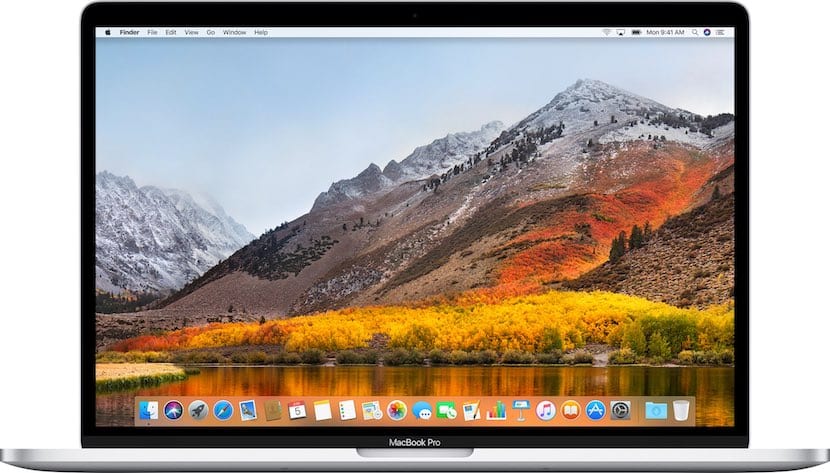
Apple 컴퓨터의 운영 체제는 항상 많은 옵션, 타사 응용 프로그램에 의존하지 않고도 Mac에서 거의 모든 작업을 수행 할 수있는 옵션을 제공하는 특징이 있습니다. 어떤 경우에는 이것이 최선의 선택이지만.
Mac에서 기본적으로 자동 종료
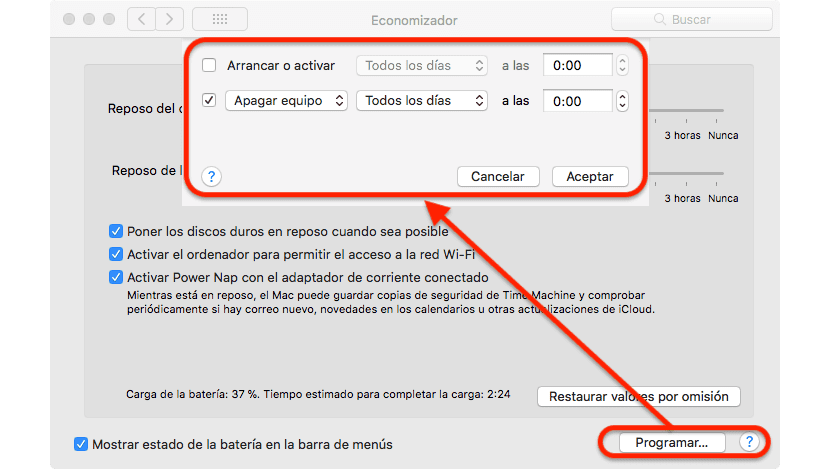
- 우선 우리는 시스템 환경 설정, 왼쪽 상단 모서리에있는 사과 메뉴를 통해이 옵션을 선택합니다.
- 그런 다음 우리는 위로 향합니다 이코노마이저.
- 이 섹션에서는 배터리를 사용하거나 전원에 연결할 때 장비가 작동하는 방식을 설정할 수 있습니다. 하지만 우리가 관심있는 부분은 일정, 오른쪽 하단에 있습니다.
- 프로그램에서 찾은 옵션 내에서 Mac을 구성하여 특정으로 켜짐 평일, 주말 또는 매일. 컴퓨터를 설정하여 입력 할 수도 있습니다. 절전, 재시작 또는 완전히 종료 평일, 주말 또는 매일 정해진 시간에. 컴퓨터를 끌 날짜와 시간을 선택하고 확인을 클릭하기 만하면됩니다.
Amphetamine으로 Mac에서 자동 종료
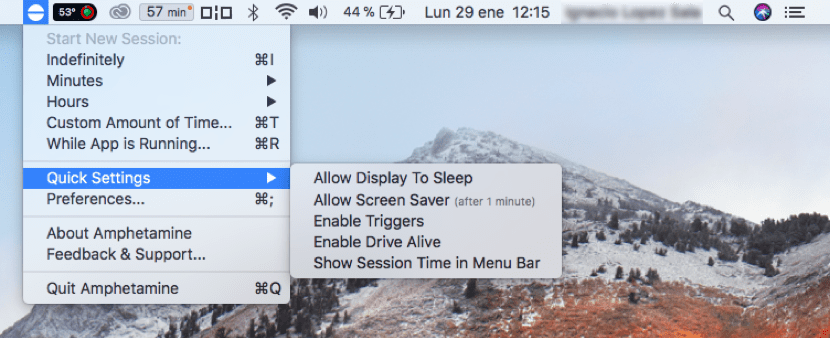
그러나 Mac이 꺼지는 시간을 설정하는 것 외에도 더 많은 옵션을 원하는 경우 Amphetamine 응용 프로그램을 사용할 수 있습니다. Mac이 꺼지는시기를 설정할 수 있습니다.. Amphetamine 덕분에 응용 프로그램이 완료되면 컴퓨터가 잠자기 상태가되거나 완전히 꺼 지도록 Mac을 구성 할 수 있습니다. 이 기능은 장비가 필요 이상으로 작동하는 것을 원하지 않을 때 이상적이며 수행하는 작업이 끝나면 직접 꺼집니다.
또한 시간을 설정하면 장비가 꺼 지거나 절전 모드로 전환됩니다. 트리거를 설정할 수도 있습니다. 특정의 조합 이전에 재설정 한 기능이 있으면 컴퓨터가 종료됩니다. 장비를 종료, 다시 시작 또는 절전 모드로 전환하는 측면에서 많은 기능을 갖도록 장비를 구성하려는 경우 Amphetamine이 찾고있는 응용 프로그램입니다. 컴퓨터가 자동으로 종료되도록 예약하려는 경우 macOS에 내장 된 기본 기능으로 충분합니다.
https://itunes.apple.com/es/app/amphetamine/id937984704?mt=12
